
如何在Windows 10上成功安装Windows 7双系统的完整指南
时间:2024-11-20 12:30:43
随着计算机技术的不断发展,越来越多的用户希望在同一台机器上运行多个操作系统。尤其是对于一些需要使用特定软件或游戏的用户来说,**双系统**的设置显得尤为重要。本文将为大家提供一份详细的指南,教你如何在**Windows 10**上安装**Windows 7**双系统。
第一部分:准备工作
在开始安装之前,我们需要进行一些准备工作,以确保过程顺利。准备工作包括:
- 备份重要数据:在进行任何系统更改之前,请务必备份重要文件,以防数据丢失。
- 创建Windows 7安装介质:你可以使用USB闪存驱动器或DVD作为安装介质。可以从微软官方网站下载Windows 7的ISO文件,然后使用工具如Rufus制作启动U盘。
- 分区检查与调整:在安装Windows 7之前,确保有足够的未分区空间或现有分区可供使用。可以使用系统内置的磁盘管理工具进行分区调整。
第二部分:创建分区
为了安装Windows 7,你需要在硬盘上为其留出一个分区。这可以通过Windows 10自带的分区管理功能来完成。
- 右击“此电脑”,选择“管理”。
- 在“计算机管理”窗口中,选择“存储”>“磁盘管理”。
- 找到要分区的硬盘,右击未分配的空间,选择“新建简单卷”。
- 按照向导提示设置分区大小、驱动器字母等。建议为Windows 7准备至少20GB的空间。
- 格式化此新分区为NTFS文件系统。
第三部分:安装Windows 7
完成分区后,就可以开始安装Windows 7了。请按照以下步骤操作:
- 将准备好的Windows 7安装介质插入计算机,并重启系统。
- 在开机时按下F2、F12或Del键(具体按键因电脑品牌而异)进入启动选项,选择从USB或DVD启动。
- 进入安装界面后,选择语言、时间格式和键盘输入法,然后点击“下一步”。
- 点击“现在安装”。在接受许可条款后,选择“自定义:仅安装Windows(高级)”。
- 在分区选择界面,选择之前创建的分区,点击“下一步”进行安装。请不要选择Windows 10所在的分区,这将导致数据丢失。
第四部分:完成安装及启动配置
Windows 7安装完成后,你需要进行一些配置以确保能够顺利启动两个系统:
- 首次启动:重启计算机时,会看到一个启动菜单,允许你选择进入Windows 10或Windows 7。
- 最后更新:进入Windows 7后,确保安装所有必需的驱动程序和更新,以保持系统稳定。
- 双启动管理:如果启动菜单未显示,或需要更改启动顺序,可以使用第三方软件如EasyBCD进行管理。
第五部分:注意事项
在使用双系统时,用户需要注意以下事项:
- 备份数据:定期备份两个系统中的重要数据以防丢失。
- 操作系统更新:保持两个操作系统的更新,确保安全性和流畅的使用体验。
- 兼容性问题:某些应用程序在Windows 7上可能不兼容,需特别注意。
总结
通过以上步骤,你应该能够顺利在Windows 10上安装Windows 7双系统。双系统的配置不仅可以增加你的工作灵活性,还能帮助你体验不同操作系统的独特功能。希望这篇文章能帮助你成功设置双系统,享受更便捷的计算机使用体验。
感谢您花时间阅读这篇文章,希望以上信息对您有所帮助,让您轻松实现Windows 10与Windows 7的双系统安装。如有任何疑问,请随时留言讨论!

剪映电脑版是一款非常专业的短视频剪辑软件,那么今天小编就给大家讲讲如何通过这款软件调整视频灰度,下面一起看下教程。
在注册表中,朋友们的U盘使用记录很多时候都会留在其中,倘若朋友们不想让这些使用记录存在的话,那么就要把它们删除掉,可要怎么样来删除注册表的U盘使用记录呢?下面小编就带你
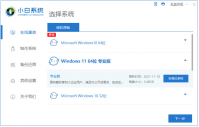
不知道大家都用过哪些重装系统的工具呢?小编今天给大家推荐几个非常实用的工具,大家在给电脑装系统的时候就可以用用看,来看看下面这几个好用的重装系统工具吧。 工具/原料: 系
在现代计算环境中, .NET Framework 是一个不可或缺的组件,它支持多种应用程序的运行。尤其是许多旧程序依赖于 .NET Framework 3.0 ,因此在 Windows 10 中安装此版本显得尤为重要。本文将详细介绍如何在Windows 10上安装.NET Framework 3.0,包括必要的前提条件和具

本文小编给大家带来的是腾讯视频相关的内容。腾讯视频是当下非常流行常用的视频播放器,拥有安卓版、pc版、苹果版等适用于不同设备用户,拥有海量最新最热视频资源,精彩视频第一时间上新提醒,支持在线下载本地播放观看无需网络,超强大的视频播放器欢迎下载!腾讯视频客户端为您推荐更多精选热门视频,通过多条件筛选快速定位匹配结果,提供多种画质、多种语言切换播放和下载,支持边下载边观看,云同步记录等贴心功能,给您带来更高品质享受。腾讯视频的主界面资源分类最广,为用户提供最新、最热的电影、电视剧、综艺、动漫、体育等视频节目。

战斗之夜作为最新上线的活动之一,想必还有很多玩家们不是很了解,那么接下来就带给各位玩家们英雄联盟手游战斗之夜活动介绍,不要错过。 英雄联盟手游战斗之夜活动介绍 活动 时间

智慧云教室app,新柏石智能电教室管理平台。软件通过教室智能设备,提供远程灯带管理、音频处理、视频矩阵管理以及机柜管理等功能,让教育更加智能化。

危废监控app,生态环境局数据监控平台。软件通过实时采集企业固废的产、存、运、处全过程中产生的数据信息,对运输途中的各种情况及时预警、报警,保障企业固废运输安全。

VoltMemo闪记法语是一款深受用户喜爱的法语单词记忆软件,VoltMemo闪记法语会教你一种独特但是简单的记忆方法,让你能够快速的记忆理解,听读认读,迅速的提高单词量。 功能介绍 有三个

点击足球大亨是一款玩法非常轻松简单的足球题材放置类体育运动手游。在这里玩家可以选择让系统自动产出金币,也可以选择自己手动加快产出金币的速率,只有获取的

心研社是一款非常棒的健康服务软件,软件页面非常简约清新,里面有海量的心理学知识,还有各种相关资讯和文章供用户阅读,用户也能在这里进行心理咨询,了解自己的心里健康状况,操作非常简单,感兴趣的朋友快来下载吧!










